1. はじめに
この文書について
このたびは、Cerevo FlexTally Pro をお買い上げいただきありがとうございます。
この文書は FlexTally Pro 汎用タリーライトシステムの取扱方法等を説明したマニュアルです。ご使用の前にこのマニュアルを最後までお読みいただき、正しいお取り扱い方法を十分にご理解いただいたうえで、本製品を活用いただきますようお願いいたします。
適用対象
このマニュアルは、下表に掲げる製品に対して適用されます。
型番 |
製品説明 |
|---|---|
CDP-FT02A-BP |
Wireless Tally System (JP) |
CDP-FT02B-BP |
Wireless Tally System (US/EU) |
CDP-FT02N-BP |
Wired Tally System |
CDP-FT02A-LP |
Wireless Lamp Unit (JP) |
CDP-FT02B-LP |
Wireless Lamp Unit (US/EU) |
CDP-FT02N-LP |
Wired Lamp Unit |
CDP-FT02A |
Contoller Unit |
このマニュアルの適用対象となる製品群を総称し、以下「本製品」と呼称します。
記載範囲
このマニュアルは、適用対象である製品の設置方法、設定方法、操作手順、制約事項など、製品のご使用にあたりに必要となる事項全般を記載しています。また、このマニュアル以外に提供している文書として、以下の文書があります。
製品に同梱しているクイックセットアップガイド
ファームウェアバージョンごとのリリースノート
改訂情報
このマニュアルは第1.1.3版(2025年10月15日公開)です。このマニュアルは FlexTally Pro の以下のレビジョンに適用します。
ハードウェアレビジョン Rev. A
改定履歴
第1.0版(2024年12月24日公開)
初版
第1.0.1版(2025年1月8日公開)
無電圧接点信号入力の等価回路図を追加
第1.0.2版(2025年2月20日公開)
ファームウェアバージョン v1.0.2 の公開に伴い、履歴を追記した。
第1.1.0版(2025年4月17日公開)
ファームウェアバージョン v1.1.0 の公開に伴い、履歴を追記した。
第1.1.1版(2025年7月30日公開)
ファームウェアバージョン v1.1.1 の公開に伴い、履歴を追記した。
第1.1.2版(2025年9月2日公開)
ファームウェアバージョン v1.1.2 の公開に伴い、履歴を追記した。
第1.1.3版(2025年10月15日公開)
ファームウェアバージョン v1.1.3の公開に伴い、履歴を追記した。
前提知識
このマニュアルでは、読者が下記の知識を有していることを前提に記載しています。
タリーランプの使用意図および運用に関する基礎的な理解
本製品と接続するビデオスイッチャーの設置、設定、操作などの方法に関する理解
イーサネット(IEEE 802.3)を用いたローカルネットワークに関する基礎的な理解
IPネットワークの運用およびインタフェース設定に関する基礎的な理解
安全にお使いいただくために
表記の意味
この章において警告または注意から始まる文章は、本製品を安全にご利用いただくうえで非常に重要な内容を説明しています。警告と注意は、それぞれ以下の事項であることを示します。
警告
守らなかったとき死亡あるいは人体に重大な危害が及ぶ場合がある事項です。
注意
守らなかったとき人体に危害が及んだり機器が破損する場合がある事項です。
安全上の警告と注意
異常事態が発生した場合
警告
本製品やケーブル等から、万が一、煙が出ていたり、異臭がするなどの異常事態が発生した場合は、直ちに使用を中止し、給電用のケーブルやバッテリーを抜いてください。そのまま使用すると、故障や感電、もしくは火災につながるおそれがあります。煙が出なくなるのを確認してから、販売店または当社サポートセンターにお問い合わせください。お客様による修理は危険ですから絶対にしないでください。
電源に関する事項
警告
電源、給電用のケーブルおよびバッテリーは、本マニュアルに記載の要求事項をすべて満たしているものをお使いください。適合しないものを使った場合には、本製品の故障や感電、発熱、発煙、もしくは火災につながるおそれがあります。
警告
給電用のケーブルに、破損や芯線の露出、断線などが見られる場合は絶対に使用しないでください。本製品の故障や感電、発熱、発煙、もしくは火災につながるおそれがあります。
警告
給電コネクタに、ほこりなどの異物や液体などが付着したまま使用しないでください。本製品の故障や感電、発熱、発煙、もしくは火災につながるおそれがあります。
温度上昇に関する事項
注意
本製品の表面は放熱のため高温になることがあり、触れるとやけどのおそれがあります。使用中や、使用後であっても温度が下がるまでは、取り扱いにご注意ください。
禁止行為
警告
本製品は、分解したり、改造したりしないでください。本製品の故障や感電、発熱、発煙、もしくは火災につながるおそれがあります。
警告
本製品のコネクタを短絡したり、本マニュアルの指示を逸脱したデバイスを接続しないでください。本製品の故障や感電、発熱、発煙、もしくは火災につながるおそれがあります。
警告
本製品に外部機器を接続する際は、すべての装置の電源を切った状態で行ってください。電源を入れたまま接続すると、誤作動や破損のおそれがあります。
設置環境に関する事項
注意
本製品は、以下のような状態または環境条件下では使用しないでください。誤作動や、故障、変形のおそれがあります。
ヒーターやエアコンなどの風を直接受ける場所、急激な温度変化がある場所
直射日光を受ける場所、炎天下の自動車の中
潮風を受ける場所、高湿が連続する場所
液体の中、または腐食性雰囲気のある場所
強い振動がある場所
強い電磁波がある場所
帯電または静電気が発生する場所
その他、これらに準じる条件下
認証情報
CDP-FT02A-LP
本製品のランプユニット CDP-FT02A-LP は、日本国の電波法令に基づき工事設計認証を受けた特定無線設備(証明規則第2条第1項第8号の無線設備、特定小電力機器)であり、日本国内において、無線局免許をうけることなく運用することができます。CDP-FT02A-LP の認証番号は 001-A21554 です。この無線設備は、日本国外で使用することはできません。
CDP-FT02B-LP
本製品のランプユニット CDP-FT02B-LP は、北米欧州向けの製品であり、日本国内で使用することはできません。
使用周波数帯
CDP-FT02A-LP は、315MHz 帯の電波を使用しています。CDP-FT02B-LP は、433MHz 帯の電波を使用しています。
無線設備の運用に関する注意事項
干渉について
本製品のランプユニットが使用する周波数帯と同一の周波数帯の電波を発射するほかの無線設備を、本製品と同時に使用すると(本製品の複数同時使用を含む)、これら無線設備の間で電波の干渉が発生し、性能が低下したり、通信が成立しない可能性があります。電波の干渉が生じた場合は、干渉の原因となる無線設備の使用を停止するか、ランプユニットの設置場所を変えるなどし、干渉の生じない状態で使用してください。
2. 製品概要
製品構成
本製品は、汎用タリーライトシステムです。
本製品を用いたタリーライトシステムは、システム全体を統括するための制御装置である「コントローラー」と、タリーの発光装置である「ランプユニット」から構成されます。
コントローラーの役割
コントローラーは、ビデオスイッチャーから出力されるタリー制御信号を受信するとともに、その状態を解釈し、ランプユニットの点灯状態を制御します。コントローラーの製品型番は CDP-FT02A で、後述する無線機能の使用有無および仕向地にかかわらず共通品種となっています。
ランプユニットの役割
ランプユニットは、コントローラーからのランプ制御信号を受けて発光するランプであり、カメラの上部などに設置して使用します。ランプユニットには、ランプ間の無線伝送に対応した無線機能搭載モデルと、無線伝送の機能を省いた無線機能非搭載モデルがあります。無線機能搭載モデルには、日本国向けの CDP-FT02A-LP と、北米欧州向けの CDP-FT02B-LP の2品種があります。無線機能非搭載モデルは、仕向地共通の CDP-FT02N-LP があります。ご確認のうえでお買い求めください。
標準セット品
本製品を用いてタリーライトシステムを構成するには、コントローラーとランプユニットそれぞれを少なくとも1台ずつ用意する必要があります。コントローラーまたはランプユニットいずれか一方のみでは、実用的なシステムを構成することはできません。このため、商品として、コントローラー1台と、ランプユニット4台をセットにした標準セット品を用意しております。標準セット品には、仕向地および無線機能の有無により3つのモデルがあります。
型番 |
製品説明 |
セット内容 |
無線機能 |
仕向地 |
|---|---|---|---|---|
CDP-FT02A-BP |
Wireless Tally System (JP) |
コントローラー1台+ランプユニット (CDP-FT02A-LP) 4台のセット |
搭載 |
日本国内向け |
CDP-FT02B-BP |
Wireless Tally System (US/EU) |
コントローラー1台+ランプユニット (CDP-FT02B-LP) 4台のセット |
搭載 |
北米欧州向け |
CDP-FT02N-BP |
Wired Tally System |
コントローラー1台+ランプユニット (CDP-FT02N-LP) 4台のセット |
非搭載 |
全世界向け |
単体販売品
本製品により構成したタリーライトシステムは、1台のコントローラーで複数のランプユニットを制御することができ、ランプユニットは個数の制限なく増設することができます。増設用として、ランプユニットを単品でお買い求めいただくことも可能です。また、コントローラーも単品でお買い求めいただけます。
型番 |
製品説明 |
無線機能 |
仕向地 |
|---|---|---|---|
CDP-FT02A-LP |
Wireless Lamp Unit (JP) |
搭載 |
日本国内向け |
CDP-FT02B-LP |
Wireless Lamp Unit (US/EU) |
搭載 |
北米欧州向け |
CDP-FT02N-LP |
Wired Lamp Unit |
非搭載 |
全世界向け |
CDP-FT02A |
Contoller Unit |
N/A |
全世界向け |
標準システム構成例
以下に、本製品により構成したタリーライトシステムのシステム構成例を示します。
|<-- Tally Light System -->|
(This product)
+-------------------+
| |
Power [AC/DC]--- USB Type-C ----| POWER MAIN |
| |
| POWER SUB |
+------------+ | |
| |-------------------| CONTACT INPUT |
+------------+ | |
Video | USB |
Switcher | |
+--- UTP ---| ETHERNET |
| | |
| +-------------------+
| FlexTally Pro
+------------+ | Contoller
| | |
| |-------+
| |
| | +-----------+
| |----------- UTP -------| Lamp unit |
| | +-----------+
| | +-----------+
| |----------- UTP -------| Lamp unit |
| | +-----------+
| | +-----------+
| |----------- UTP -------| Lamp unit |
| | +-----------+
| | +-----------+
| |----------- UTP -------| Lamp unit |
| | +-----------+
+------------+ PoE connected lamps
PoE Switch
ビデオスイッチャーのタリー信号出力は、コントローラーに接続します。この接続インタフェースには、ビデオスイッチャーの機種により、GPIO、USB、イーサネットのいずれかを使用しますが、構成例では、GPIO接続を用いています。コントローラーとランプユニットの間におけるランプ制御信号の伝送には、イーサネットを使用します。ランプユニットは、PoE受電に対応しており、この構成例のようにPoE給電スイッチを用いた場合には、ランプ制御信号の伝送と給電を1本のイーサネットケーブルのみで行うことができます。
次項で説明するように、ランプ制御信号の伝送の一部に、無線を使用することもできます。
無線伝送機能
本製品のランプユニットには、ランプ制御信号を無線で伝送する機能が搭載されています(無線非搭載モデルである CDP-FT02N-BP / Wired Tally System を除きます)。以下に、無線接続を用いる場合のシステム構成例を示します。
|<------------- Tally Light System ------------->|
(This product)
+-------------------+
| |
Power [AC/DC]--- USB Type-C ----| POWER MAIN |
| |
| POWER SUB |
+------------+ | |
| |-------------------| CONTACT INPUT |
+------------+ | |
Video | USB |
Switcher | |
+--- UTP ---| ETHERNET |
| | |
| +-------------------+
| FlexTally Pro
+------------+ | Contoller
| | |
| |-------+
| |
| |<-------- Wired connection -------->|<-- Wireless connection -->|
| | +-----------+
| |----------- UTP -------| Lamp unit | ~~~~~~~~~
| | +-----------+ wireless
+------------+ Wireless base link
+-----------+
PoE Switch ~~~~~~~~~ | Lamp unit |
+-----------+
+-----------+
~~~~~~~~~ | Lamp unit |
+-----------+
+-----------+
~~~~~~~~~ | Lamp unit |
+-----------+
wireless lamps
無線伝送機能を使用する場合は、システムを構成するランプユニットのうち、任意のものを無線親機として用い、それ以外のものを無線子機として用います。この構成では、無線親機として設定したランプユニットのみをイーサネットによりコントローラーへ接続し、それ以外のランプユニットは、無線親機であるランプユニットを介して、無線によりコントローラーと接続されます。構成例では示されていませんが、無線子機として用いるランプユニットへの給電は、バッテリーまたは USB Type-C 電源により行います。
より具体的な接続方法や設定方法については、次章以降をご参照ください。
本製品以外に用意が必要なもの
本製品を用いてタリーライトシステムを構成するには、本製品のほかに、以下のようなものを別途ご用意いただく必要があります(このリストは一例であり、実際に必要な機器はご利用の方法により異なります)。
タリー制御信号を出力できるビデオスイッチャー
100BASE-TX に対応したイーサネットスイッチ(ランプユニットをPoEで給電する場合には、給電対応スイッチ)
ネットワーク要件を満たす通信ネットワークの構築に必要な機器
本製品を操作するためのWebブラウザが動作するデバイス(パソコン、タブレット、スマホなど)
これらを接続するためのケーブルやコネクタ等
ネットワーク要件
本製品をご使用になるためには、コントローラーおよびランプを、以下の要件を満たすネットワーク接続にする必要があります。
IPv4 Unicast Address により、操作用PC等からコントローラーへ接続できること
IPv6 Link Local Address により、コントローラーおよびランプユニット間の通信ができること
少なくとも以下ポートの疎通に支障がないこと。
80/tcp over IPv4(本製品内のWebアプリケーションにて利用)
50000/tcp over IPv6(コントローラーとランプ間の通信に使用)
4410/udp over IPv6(コントローラーとランプ間の通信に使用)
3. 各部の名称とはたらき
コントローラー
コントローラーにおける各部の名称とそのはたらきは、下図のとおりです。
前面

USB Type-A ポート
コントローラーにアクセサリを接続するためのUSB A端子です。
microSD カードスロット
コントローラーのファームウェア更新を行うときに使用する microSD カードスロットです。
→ ファームウェア更新ガイド
OLEDディスプレイ
コントローラーの動作状態を文字等で表示するためのディスプレイです。本体ボタンによる設定を行う際にはメニューが表示されます。
→ メインステータス画面の見方
電源ボタン
コントローラーの電源を入れるまたは切るためのボタンです。
→ コントローラーの起動方法
→ コントローラーのシャットダウン方法
操作ボタン
コントローラーの設定等の操作を行うときに使うボタンです。カーソルを動かしたり、値を入力するために使う上下左右の4つのボタンと、決定ボタンがあります。
背面

USB Type-C 電源入力
コントローラーの電源入力端子です。MAINとSUBの2系統の入力があります。
→ コントローラーへの給電
USB Type-A ポート
USBインタフェースによりタリー制御信号の出力を行うビデオスイッチャーを接続するための USB A 端子です。
→ USBインタフェース
3.5mm 機能拡張用ピンジャック
このジャックは使用しません。
イーサネット
コントローラーをネットワークに接続するための 100BASE-TX イーサネットインタフェースです。イーサネットインタフェースでタリー制御信号を出力するビデオスイッチャーの接続も、このインタフェースにより行います。コントローラーはPoE受電には対応していません。
→ コントローラーのネットワーク設定
→ イーサネットインタフェース
無電圧接点信号入力
無電圧接点出力によりタリー制御信号の出力を行うビデオスイッチャーを接続するための端子です。
→ 無電圧接点信号インタフェース
→ 信号割り当て
側面
1/4-20 UNC 三脚用ナット
本製品を三脚等に取り付けるためのナットです(右側面)。
M4ナット
本製品を固定するためのナットです。
底面
M3ナット
本製品を棚板等に固定するためのナットがあります。
ランプユニット
ランプユニットにおける各部の名称とそのはたらきは、下図のとおりです。
前面および背面

タリーライト(前面)
タリーライトの発光部であって、主に演者が見るためのランプです。
タリーライト(背面)
タリーライトの発光部であって、主にカメラ操作者が見るためのランプです。バッテリー残量少、コントローラーとの接続待ちなど、ランプユニットが特定の状態にある場合も、このランプの点灯または点滅により表示します。
→ 背面タリーライトのステータス表示
バッテリー取り付け部
バッテリーを取り付けるための構造です。バッテリーからランプユニットに給電する場合に使用します。
→ バッテリーで給電する場合
バッテリー取り外しボタン
バッテリーを取り外すためのボタンです。
電源ボタン
ランプユニットの電源を入れるまたは切るためのボタンです。また、動作中は、このボタンによりランプの明るさを調節することができます。
→ ランプユニットの電源操作
→ 明るさの変更
DIPスイッチ
ランプユニットのランプIDを設定するためのDIPスイッチです。無線搭載モデルにおいては、無線親機としての動作を行うかどうかの設定もこのDIPスイッチで行います。
→ ランプIDの設定
→ 無線親機機能の設定
側面および底面

USB Type-C ポート
外部電源入力端子です。USB電源からランプユニットに給電する場合に使用します。
→ USB電源で給電する場合
PoE 対応イーサネットポート
ランプユニットをネットワークに接続するための 100BASE-TX イーサネットインタフェースです。PoE 受電にも対応しています。
→ イーサネットへの接続
→ PoEで給電する場合
3.5mm 機能拡張用ピンジャック
このジャックは使用しません。
1/4-20 UNC 三脚用ナット
ランプユニットを三脚等に取り付けるためのナットです。
設定や操作の方法
本製品の設定変更や、各種機能の操作は、コントローラー前面のボタンを用いて行う方法と、コントローラーに内蔵されているWebアプリケーションを用いて行う方法とがあります。それぞれの特徴は、次のとおりであり、操作内容に応じて使い分けることができます。
コントローラー前面のボタンを用いた操作
コントローラー前面のボタンを用いた操作には、以下の特徴があります。
本製品がネットワークに接続されていない状態のとき(初期設定前など)でも利用可能です。
操作用のパソコンなど、外部機器を用意する必要がありません。
この方法では、設定や操作を行うことができない機能があります。
したがって、簡易な設定や操作を行う場合に適しています。
Webアプリケーションを用いた操作
Webアプリケーションを用いた操作には、以下の特徴があります。
Webアプリケーションを用いるには、本製品のネットワーク設定を完了していなければなりません。
操作用パソコンなど、Webブラウザが動作するデバイスが別途必要です。
Webアプリケーションでは、本製品が有するすべての機能を操作することができます。
したがって、より高度な設定や操作を行う場合に適しています。
4. 信号
この章では、本製品を用いたタリーライトシステムにおいて用いる信号およびその状態について説明します。
タリー制御信号
タリー制御信号とは、タリーランプの制御を目的として、ビデオスイッチャーから出力される物理的または論理的な信号を指します。本製品のコントローラーは、タリー制御信号を受信することで、動作します。
入力番号
タリー制御信号では、ビデオスイッチャーに入力されうる複数の映像チャンネルの選択状態を示す信号が出力されています。本装置では、これらのチャンネルを区別するために、チャンネルごとに固有な「入力番号」を割り当て、入力番号によりこれを参照します。
無電圧接点入力を用いる場合は、入力番号には、点番号と同じ 1 から 16 が割り当てられます。ただし、入力状態として「非選択」「プレビュー」「プログラム」の3状態で運用する場合には、1 から 8 が割り当てられます。その他のインタフェースを用いる場合は、入力番号は、通常は、ビデオスイッチャーの映像入力番号と対応しますが、ソフトウェアスイッチャーなどを使用している場合は、この限りではない場合があります。
入力状態
タリー制御信号は、チャンネルごとに独立して、「非選択」「プレビュー」「プログラム」のいずれかの3状態をとります。
タリー制御信号の物理インタフェース
ビデオスイッチャーがタリー制御信号を出力する物理インタフェースは、ビデオスイッチャーの機種により異なります。本製品のコントローラーには、下表に掲げるインタフェースを接続することができます。
なお、下表に掲げる機種については今後更新される場合があります。最新の情報は製品ページ内の対応スイッチャーリストをご確認ください。
→ 対応スイッチャーリスト
物理インタフェース |
該当メーカー/機種等 |
|---|---|
無電圧接点信号 |
各社 |
イーサネット |
Blackmagic Design ATEM シリーズ、NewTek TriCaster シリーズ、Telestream Wirecast、StudioCoast PTY vMix、TSL UMD 5.0対応スイッチャー |
USB |
Roland V-1HD/V-1SDI/VR-1HD/V-8HD/V-160HD/VR-6HD/VR-120HD など |
無電圧接点信号インタフェース
無電圧接点信号の場合は、専用のケーブルを用いて、コントローラーの無電圧接点信号入力コネクタに接続します。入力状態として「非選択」と「プログラム」の2状態のみで運用する場合は、16チャンネルの入力が可能です。入力状態として「非選択」「プレビュー」「プログラム」の3状態で運用する場合は、1チャンネルあたり2点の使用となり、8チャンネルの入力が可能です。
コネクタ
コントローラーに設けられているコネクタの種類は D-SUB 25ピンのメスです。適合コネクタは、D-SUB 25ピンのオスです。
信号割り当て
信号の割り当ては、下表のとおりです。
入力モードを、プログラムのみ16チャンネルに設定した場合は、入力番号 1 から 16 に接点が1点ずつ割り当てられ、接点がメークすると、当該入力番号がプログラム状態であるものと認識されます。入力モードを、プログラム/プレビュー8チャンネルに設定した場合は、入力番号 1 から 8 に接点が2点ずつ割り当てられ、メークした接点に応じ、当該入力番号がプログラムまたはプレビュー状態であるものと認識されます。
Pin |
I/O |
Description |
入力番号 (PGM Only) |
入力番号 (PGM/PVW) |
|---|---|---|---|---|
1 |
NC |
|||
2 |
INPUT |
IN 1 |
1 PGM |
1 PGM |
3 |
INPUT |
IN 2 |
2 PGM |
2 PGM |
4 |
INPUT |
IN 3 |
3 PGM |
3 PGM |
5 |
INPUT |
IN 4 |
4 PGM |
4 PGM |
6 |
INPUT |
IN 5 |
5 PGM |
5 PGM |
7 |
INPUT |
IN 6 |
6 PGM |
6 PGM |
8 |
INPUT |
IN 7 |
7 PGM |
7 PGM |
9 |
INPUT |
IN 8 |
8 PGM |
8 PGM |
10 |
COMMON |
GND |
||
11 |
I/O |
RS485 A (+) |
||
12 |
NC |
|||
13 |
OUTPUT |
+5V |
||
14 |
COMMON |
GND |
||
15 |
INPUT |
IN 9 |
9 PGM |
1 PVW |
16 |
INPUT |
IN 10 |
10 PGM |
2 PVW |
17 |
INPUT |
IN 11 |
11 PGM |
3 PVW |
18 |
INPUT |
IN 12 |
12 PGM |
4 PVW |
19 |
INPUT |
IN 13 |
13 PGM |
5 PVW |
20 |
INPUT |
IN 14 |
14 PGM |
6 PVW |
21 |
INPUT |
IN 15 |
15 PGM |
7 PVW |
22 |
INPUT |
IN 16 |
16 PGM |
8 PVW |
23 |
COMMON |
GND |
||
24 |
I/O |
RS485 B (-) |
||
25 |
NC |
※ RS485信号は拡張用であり、現バージョンでは使用できません。
電気的仕様
タリー入力(IN 1 ~ IN 16)は、無電圧接点信号入力です。リレー、オープンドレイン、オープンコレクタなどの出力を接続することができます。故障の原因となりますので、有電圧出力は接続することができません。
項目 |
単位 |
最小値 |
標準値 |
最大値 |
測定条件 |
|---|---|---|---|---|---|
メーク電圧 |
V |
0 |
3.0 |
3.2 |
INPUT-COMMON間 |
入力電圧 ※1 |
V |
--- |
--- |
12 |
INPUT-COMMON間 |
入力電流 |
mA |
--- |
10 |
--- |
INPUT-COMMON短絡時 |
※1 外部プルアップなどを行う場合に許容される最大電圧
等価回路図
無電圧接点信号入力の等価回路図を示します。

イーサネットインタフェース
イーサネットの場合は、ビデオスイッチャーとコントローラーのイーサネットインタフェースを同じネットワークに接続し、IPv4により通信を行います。入力できる論理的なチャンネル数に上限はなく、入力番号には、ビデオスイッチャーが出力する値が用いられます。
USBインタフェース
USBの場合は、USBケーブルを用いて、ビデオスイッチャーとコンローラーを物理的に接続します。入力できる論理的なチャンネル数に上限はなく、入力番号には、ビデオスイッチャーが出力する値が用いられます。
ランプID
ランプIDとは、コントローラーから見て、システムに接続されているランプを区別するための番号であり、1 から 128 の範囲の値をとります。ランプの動作は、ランプIDごとに定義することができます。
ランプユニットは、自らがどのランプIDのランプとして振る舞うかの設定値として、必ず1つのランプIDを持ちます。ランプユニットのランプIDは、ランプユニットの背面に設けられたDIPスイッチによって設定することができます。
同一のランプIDを設定した複数のランプユニットをひとつのシステムに設けることもできます。この場合は、これらのランプユニットは並列して、同一の振る舞いを行います。同一のランプIDを持つランプユニットの接続可能数に、上限はありません。
無線接続を行うランプユニットのランプIDの制約
ランプユニット間の無線接続機能を使用する場合は、使用可能なランプIDに制約があり、以下のいずれかの範囲から選択(コントローラーにて設定可能)した16個のランプIDのみが、無線伝送されます。
1 ~ 16
17 ~ 32
33 ~ 48
49 ~ 64
65 ~ 80
81 ~ 96
97 ~ 112
113 ~ 128
したがって、無線子機とするランプユニットに設定するランプIDは、選択した範囲の中にある値とする必要があります。
無線接続と有線接続を併用する場合は、有線接続するランプユニットには、この制約は及びません。例として、無線伝送するランプIDの範囲を 1 ~ 16 とした場合、ランプIDの 1 や 16 は無線子機として動作させることができますが、ランプIDの 17 は無線子機とすることはできません。しかし、ランプユニットをイーサネット接続する場合には、ランプIDの 17 も使用することができます。
マッピング
マッピングとは、どの入力番号が、どの入力状態になったときに、どのランプIDを、どう変化させるかを定義するための情報です。マッピングにより、任意の入力番号に対して、任意のランプIDの振る舞いを決めることができます。
デフォルトマッピング
本製品では、工場出荷状態において、以下のマッピングがデフォルト値として設定されています。デフォルトマッピングは、タリー制御信号の物理インタフェースにかかわらず同一です。
入力番号 |
入力状態 |
ランプID |
点灯色 |
|---|---|---|---|
1 |
プログラム |
1 |
赤 |
プレビュー |
1 |
緑 |
|
2 |
プログラム |
2 |
赤 |
プレビュー |
2 |
緑 |
|
3 |
プログラム |
3 |
赤 |
プレビュー |
3 |
緑 |
|
4 |
プログラム |
4 |
赤 |
プレビュー |
4 |
緑 |
|
5 |
プログラム |
5 |
赤 |
プレビュー |
5 |
緑 |
|
6 |
プログラム |
6 |
赤 |
プレビュー |
6 |
緑 |
|
7 |
プログラム |
7 |
赤 |
プレビュー |
7 |
緑 |
|
8 |
プログラム |
8 |
赤 |
プレビュー |
8 |
緑 |
|
9 |
プログラム |
9 |
赤 |
プレビュー |
9 |
緑 |
|
10 |
プログラム |
10 |
赤 |
プレビュー |
10 |
緑 |
|
11 |
プログラム |
11 |
赤 |
プレビュー |
11 |
緑 |
|
12 |
プログラム |
12 |
赤 |
プレビュー |
12 |
緑 |
|
13 |
プログラム |
13 |
赤 |
プレビュー |
13 |
緑 |
|
14 |
プログラム |
14 |
赤 |
プレビュー |
15 |
緑 |
|
15 |
プログラム |
15 |
赤 |
プレビュー |
15 |
緑 |
|
16 |
プログラム |
16 |
赤 |
プレビュー |
16 |
緑 |
5. 設置方法
この章では、本製品を使用する際の具体的な設置方法について説明します。
コントローラーの設置と給電
はじめに、本製品のコントローラーの設置と、給電を行ってください。コントローラーには、ビデオスイッチャーのタリー信号出力を接続する必要があります。このため、コントローラーは、ビデオスイッチャーの近傍に設置することをお勧めします。
ビデオスイッチャーへの接続
コントローラーは、ビデオスイッチャーからタリー制御信号を受信して動作します。コントローラーとビデオスイッチャーを任意の方法で接続してください。
ビデオスイッチャーとコントローラーを接続するための物理インタフェースは、無電圧接点信号(GPIO)、イーサネット、USBのいずれかから選択することができます。
→ タリー制御信号の物理インタフェース
GPIO接続を行う場合には背面の無電圧接点信号入力、USB接続を行う場合には背面のUSB Type-A ポート、イーサネット接続を行う場合には背面のイーサネットコネクタと、ビデオスイッチャー(ソフトウェアスイッチャーの場合にはインストールされているパソコン)の該当するコネクタを各ケーブルで接続してください。
→ 背面
Tip
ビデオスイッチャーへの接続に使用するGPIOケーブルは各種販売を行っています。特注での製作・販売も可能です。
→ GPIOケーブルの販売は行っていますか?
→ 販売リストに掲載されていない機種のGPIOケーブルの製作・販売は可能ですか?
イーサネットへの接続
コントローラーのイーサネットコネクタは、後述するタリーライトシステムを構成するためのイーサネットスイッチ(別売)へLANケーブル(別売)を用いて接続してください。
ビデオスイッチャーとの接続をイーサネットで行っている場合には、ビデオスイッチャーおよび周辺機器も含めてイーサネットスイッチへ接続してください。
コントローラーへの給電
次に、コントローラーへ給電を行ってください。コントローラーは USB Type-C 電源により動作し、電源装置として、当社指定品のACアダプタ(CDP-ADP05A)のほか、次の要件をすべて満たすものに限り、市販のACアダプタやモバイルバッテリー等を利用することができます。
電源出力端子の形状が USB Type-C 型である
DC 5ボルトにて2.0アンペアまでの電流を供給できる
USB Power Delivery (USB PD)規格に準拠している
USB Power Delivery(USB PD)に準拠し、10ワット以上の供給ができる電源装置であっても、5ボルトにて2.0アンペアの出力ができないものは使用できません。電源装置の説明書や銘板などを確認のうえ使用してください。
コントローラーは MAIN および SUB の2系統の電源入力端子を有しています。片系統給電とするときは MAIN に、2系統給電とするときは MAIN と SUB の両方に、このマニュアルで指定されている電源装置を接続し、給電を行ってください。コントローラーと電源装置との接続には、必ず両端に USB Type-C コネクタを有する、耐電流2.0アンペア以上のケーブルを使用してください。
2系統給電を行う場合は、電源の冗長化に関する項目もあわせてご参照ください。
→ 電源の冗長化
電源の冗長化
MAIN および SUB の電源入力端子に、それぞれ異なる電源装置を同時に接続することにより、コントローラーへの給電を冗長化することができます。両系統ともに給電されている場合には、コントローラーは、MAIN 側を優先して受電を行い、MAIN 側の給電が途絶えると、SUB 側からの受電に切り替えて動作を継続します。また、SUB 側から受電しているときに、MAIN 側に電源を供給すると、SUB から MAIN へ受電先を切り替え動作を継続します。
電源の切り替えは無瞬断により行われ、電源装置のホットスワップも可能です。ただし、コントローラーの受電状態や電源の供給能力により、切り替え時に供給断が発生する可能性があります。電源冗長およびホットスワップの運用をされる場合は、十分な検証を行ってください。
Tip
モバイルバッテリーは機種により、一定時間無負荷状態が継続すると自動的に電源が切れるオートパワーオフ機能が搭載されている場合があります。
コントローラーの起動方法
コントローラーは、電源を接続すると自動的に起動します(電源ボタンを押す必要はありません)。起動がはじまると、Cerevo のロゴが表示されたあと、ディスプレイが数秒間消灯し、次に FlexTally Pro のロゴが表示され、最終的な動作状態となります。起動中にディスプレイが消えても、異常ではありません。
コントローラーの起動は、ネットワークインタフェースおよびビデオスイッチャーの接続と起動が完了してから行ってください。ソフトウェアスイッチャーの場合には、インストールされたパソコンの接続およびソフトウェアの起動を完了してから行ってください。これらの接続を行う前にコントローラーの起動を行った場合は、正しい動作をしない場合があります。
コントローラーのシャットダウン方法
コントローラーが起動しているときに、前面の電源ボタンを長押しすると、コントローラーのシャットダウンおよび再起動を行うためのメニューがディスプレイに表示されます。
Power Off を選択すると、本製品はシャットダウン処理を行い、電源が切れます。
Reboot を選択すると、本製品は再起動します。
シャットダウンをせずに電源を抜いた場合には、設定データなど、コントローラー内部に保存されているデータが破損または消失するおそれがあります。
ビデオスイッチャーとの接続設定
コントローラーとビデオスイッチャーの接続設定を行います。ビデオスイッチャーとの接続インタフェースは、工場出荷状態では、GPIOが選択されています。GPIO以外の接続方法へ変更するには、以下の手順に沿って操作をしてください。接続設定はWebアプリケーションもしくは本体UIから行うことができます。
Tip
コントローラーとビデオスイッチャーの接続が正常に行われない場合には、以下のトラブルシューティングをご確認ください。
→ コントローラーとビデオスイッチャーの接続ができない
Blackmagic Design ATEMと接続する
ATEMとの接続を行う場合には、まずATEM本体のIPアドレスを調べてください。
Tip
IPアドレスの確認は「ATEM Setup」もしくはATEM本体ディスプレイにて確認可能ですが、機種によりATEM本体のIPアドレス確認方法が異なります。具体的な確認方法はATEMのマニュアルをご確認ください。
Webアプリケーションで設定する場合
コントローラーと同一のIPv4サブネットにイーサネットスイッチ(別売)を用いて操作用のパソコン等を接続してください。
操作用のパソコン等で任意のブラウザを起動してください。
ビデオスイッチャーを起動してください。
コントローラーを起動し、メインステータス画面で決定ボタンを押してメインメニューを開き、「Network」を選択してください。

ネットワークメニューで「Web login」を選択してください。

表示されているURLを、ブラウザのURL欄に入力してください。

接続に成功すると、ブラウザにFlexTally ProのWebアプリケーションが表示されます。

「Switcher」を選択します。

画面左の「設定を変更」ボタンを押し、設定ダイアログを表示します。

ダイアログ上部の「Ethernet」タブを選択します。

「スイッチャーを選択」内のプルダウンメニューから「ATEM」を選択します。

「スイッチャーのIPアドレスを入力」内の入力欄へATEM本体のIPアドレスを入力してください。

「接続」ボタンを押すと、設定したスイッチャーへ接続を試行します。

本体UIで設定する場合
ビデオスイッチャーを起動してください。
コントローラーを起動し、メインステータス画面で決定ボタンを押してメインメニューを開き、「Switcher」を選択してください。

「Interface」を選択してください。

「Ethernet」を選択してください。選択後もう一度決定ボタンを押すと「Switcher」メニューへ戻ります。

「Switcher」メニュー内の「Ethernet」を選択してください。

「ATEM」を選択してください。

表示されている入力欄へ、前面の操作ボタンを用いてATEM本体のIPアドレスを入力してください。入力後に右の「チェックマーク」を選択すると入力内容が保存され、「Switcher」メニューへ戻ります。

設定が終了し、「Switcher」メニューへ遷移後から、設定したスイッチャーへ接続を試行します。
Vizrt(NewTek) TriCasterと接続する
TriCasterとの接続を行う場合には、まず以下の手順でTriCasterのパスワード解除を行う必要があります。
TriCasterメインページを開き、「Shutdown」メニューから「管理者モード」を選択してください。

「Set LivePanel Password」を選択してください。

表示された「Set Password」ウィンドウ内の「Require Password」のチェックを外してください。

「OK」を押してください。

つづいて以下の手順でTriCaster本体のIPアドレスを調べてください。
「管理者モード」内の「Windowsデスクトップへ移動」を選択してください。

「コントロールパネル」→「ネットワークとインターネット」→「ネットワークと共有センター」→「アダプターの設定の変更」を開き、ネットワークに接続しているイーサネットのプロパティよりIPアドレスを確認してください。
Webアプリケーションで設定する場合
コントローラーと同一のIPv4サブネットにイーサネットスイッチ(別売)を用いて操作用のパソコン等を接続してください。なお、TriCaster本体にインストールされているブラウザにて設定を行う場合には、この操作は不要です。
操作用のパソコン等で任意のブラウザを起動してください。
コントローラーを起動し、メインステータス画面で決定ボタンを押してメインメニューを開き、「Network」を選択してください。

ネットワークメニューで「Web login」を選択してください。

表示されているURLを、ブラウザのURL欄に入力してください。

接続に成功すると、ブラウザにFlexTally ProのWebアプリケーションが表示されます。

「Switcher」を選択します。

画面左の「設定を変更」ボタンを押し、設定ダイアログを表示します。

ダイアログ上部の「Ethernet」タブを選択します。

「スイッチャーを選択」内のプルダウンメニューから「TriCaster Type A」もしくは「TriCaster Type B」を選択します。

使用しているTriCasterのバージョンが8-4以降であれば、「TriCaster Type B」を選択してください。それ以外の場合は、まず「TriCaster Type A」をお試しいただき、動作しなければ「TriCaster Type B」で再度試行してください。
Tip
TriCasterの接続に関しては、トラブルシューティングもご覧ください。 → TriCasterとの接続に関する問題について
「スイッチャーのIPアドレスを入力」内の入力欄へTriCaster本体のIPアドレスを入力してください。

「接続」ボタンを押すと、設定したスイッチャーへ接続を試行します。

本体UIで設定する場合
コントローラーを起動し、メインステータス画面で決定ボタンを押してメインメニューを開き、「Switcher」を選択してください。

「Interface」を選択してください。

「Ethernet」を選択してください。選択後もう一度決定ボタンを押すと「Switcher」メニューへ戻ります。

「Switcher」メニュー内の「Ethernet」を選択してください。

「TriCaster Type A」もしくは「TriCaster Type B」を選択してください。

使用しているTriCasterのバージョンが8-4以降であれば、「TriCaster Type B」を選択してください。それ以外の場合は、まず「TriCaster Type A」をお試しいただき、動作しなければ「TriCaster Type B」で再度試行してください。
Tip
TriCasterの接続に関しては、トラブルシューティングもご覧ください。 → TriCasterとの接続に関する問題について
表示されている入力欄へ、前面の操作ボタンを用いてTriCaster本体のIPアドレスを入力してください。入力後に右の「チェックマーク」を選択すると入力内容が保存され、「Switcher」メニューへ戻ります。
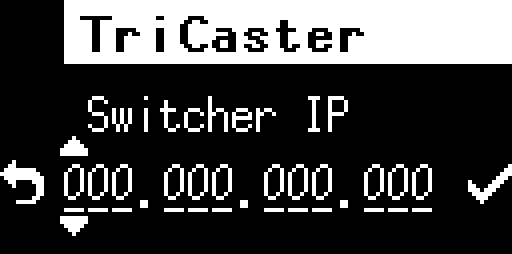
設定が終了し、「Switcher」メニューへ遷移後から、設定したスイッチャーへ接続を試行します。
Rolandと接続する
Webアプリケーションで設定する場合
コントローラーと同一のIPv4サブネットにイーサネットスイッチ(別売)を用いて操作用のパソコン等を接続してください。
操作用のパソコン等で任意のブラウザを起動してください。
ビデオスイッチャーを起動してください。
コントローラーを起動し、メインステータス画面で決定ボタンを押してメインメニューを開き、「Network」を選択してください。

ネットワークメニューで「Web login」を選択してください。

表示されているURLを、ブラウザのURL欄に入力してください。

接続に成功すると、ブラウザにFlexTally ProのWebアプリケーションが表示されます。

「Switcher」を選択します。

画面左の「設定を変更」ボタンを押し、設定ダイアログを表示します。

ダイアログ上部の「USB」タブを選択します。

「スイッチャーを選択」内のプルダウンメニューから「Roland」を選択します。

「接続」ボタンを押すと、設定したスイッチャーへ接続を試行します。

本体UIで設定する場合
ビデオスイッチャーを起動してください。
コントローラーを起動し、メインステータス画面で決定ボタンを押してメインメニューを開き、「Switcher」を選択してください。

「Interface」を選択してください。

「USB」を選択してください。選択後もう一度決定ボタンを押すと「Switcher」メニューへ戻ります。

「Switcher」メニュー内の「USB」を選択してください。

「Roland」を選択してください。選択後もう一度決定ボタンを押すと「Switcher」メニューへ戻ります。

設定が終了し、「Switcher」メニューへ遷移後から、設定したスイッチャーへ接続を試行します。
vMixと接続する
vMixとの接続を行う場合には、まず以下の手順でvMix本体のIPアドレスを調べてください。
vMixを起動し「Setting」を選択してください。

「Web Controller」を選択し、「Web Site Address」にて表示されているIPアドレスを確認してください。

Webアプリケーションで設定する場合
コントローラーと同一のIPv4サブネットにイーサネットスイッチ(別売)を用いて操作用のパソコン等を接続してください。なお、vMixが動作しているパソコン本体にインストールされているブラウザにて設定を行う場合には、この操作は不要です。
操作用のパソコン等で任意のブラウザを起動してください。
コントローラーを起動し、メインステータス画面で決定ボタンを押してメインメニューを開き、「Network」を選択してください。

ネットワークメニューで「Web login」を選択してください。

表示されているURLを、ブラウザのURL欄に入力してください。

接続に成功すると、ブラウザにFlexTally ProのWebアプリケーションが表示されます。

「Switcher」を選択します。

画面左の「設定を変更」ボタンを押し、設定ダイアログを表示します。

ダイアログ上部の「Ethernet」タブを選択します。

「スイッチャーを選択」内のプルダウンメニューから「vMix」を選択します。

「スイッチャーのIPアドレスを入力」内の入力欄へvMix本体のIPアドレスを入力してください。

「接続」ボタンを押すと、設定したスイッチャーへ接続を試行します。

本体UIで設定する場合
コントローラーを起動し、メインステータス画面で決定ボタンを押してメインメニューを開き、「Switcher」を選択してください。

「Interface」を選択してください。

「Ethernet」を選択してください。選択後もう一度決定ボタンを押すと「Switcher」メニューへ戻ります。

「Switcher」メニュー内の「Ethernet」を選択してください。

「vMix」を選択してください。

表示されている入力欄へ、前面の操作ボタンを用いてvMix本体のIPアドレスを入力してください。入力後に右の「チェックマーク」を選択すると入力内容が保存され、「Switcher」メニューへ戻ります。

設定が終了し、「Switcher」メニューへ遷移後から、設定したスイッチャーへ接続を試行します。
Wirecastと接続する
Wirecastとの接続を行う場合には、まず以下より「FlexTally For Wirecast」のダウンロードを行い、Wirecastが動作しているパソコンへインストールを行ってください。
対応OS:Windows 10
PC要件:メモリ2GB以上、インストール時に必要な空き容量 HDD100MB以上
つづいてWirecastがインストールされているパソコン本体のIPアドレスを調べてください。
Webアプリケーションで設定する場合
コントローラーと同一のIPv4サブネットにイーサネットスイッチ(別売)を用いて操作用のパソコン等を接続してください。なお、Wirecastが動作しているパソコン本体にインストールされているブラウザにて設定を行う場合には、この操作は不要です。
操作用のパソコン等で任意のブラウザを起動してください。
コントローラーを起動し、メインステータス画面で決定ボタンを押してメインメニューを開き、「Network」を選択してください。

ネットワークメニューで「Web login」を選択してください。

表示されているURLを、ブラウザのURL欄に入力してください。

接続に成功すると、ブラウザにFlexTally ProのWebアプリケーションが表示されます。

「Switcher」を選択します。

画面左の「設定を変更」ボタンを押し、設定ダイアログを表示します。

ダイアログ上部の「Ethernet」タブを選択します。

「スイッチャーを選択」内のプルダウンメニューから「Wirecast」を選択します。

「スイッチャーのIPアドレスを入力」内の入力欄へWirecast本体のIPアドレスを入力してください。

「接続」ボタンを押すと、設定したスイッチャーへ接続を試行します。

Wirecastの場合には「FlexTally For Wirecast」を用いたランプユニットの追加設定が必要です。
→ Wirecastでのランプ設定
本体UIで設定する場合
コントローラーを起動し、メインステータス画面で決定ボタンを押してメインメニューを開き、「Switcher」を選択してください。

「Interface」を選択してください。

「Ethernet」を選択してください。選択後もう一度決定ボタンを押すと「Switcher」メニューへ戻ります。

「Switcher」メニュー内の「Ethernet」を選択してください。

「Wirecast」を選択してください。

表示されている入力欄へ、前面の操作ボタンを用いてWirecast本体のIPアドレスを入力してください。入力後に右の「チェックマーク」を選択すると入力内容が保存され、「Switcher」メニューへ戻ります。

設定が終了し、「Switcher」メニューへ遷移後から、設定したスイッチャーへ接続を試行します。
Wirecastの場合には「FlexTally For Wirecast」を用いたランプユニットの追加設定が必要です。
→ Wirecastでのランプ設定
TSL UMD 5.0対応スイッチャーと接続する
TSL UMD 5.0プロトコルに対応したスイッチャーと接続する場合には、まず接続先スイッチャーにコントローラーのIPアドレスを設定してください。また、スイッチャーのTSL UMD 5.0送出先ポートを確認してください。
コントローラーのIPアドレスについてはコントローラーのネットワーク設定をご参照ください。
スイッチャーへの設定・送出先ポートの確認方法については、使用するスイッチャーのマニュアルをご参照ください。
Webアプリケーションで設定する場合
コントローラーと同一のIPv4サブネットにイーサネットスイッチ(別売)を用いて操作用のパソコン等を接続してください。
操作用のパソコン等で任意のブラウザを起動してください。
コントローラーを起動し、メインステータス画面で決定ボタンを押してメインメニューを開き、「Network」を選択してください。

ネットワークメニューで「Web login」を選択してください。

表示されているURLを、ブラウザのURL欄に入力してください。

接続に成功すると、ブラウザにFlexTally ProのWebアプリケーションが表示されます。

「Switcher」を選択します。

画面左の「設定を変更」ボタンを押し、設定ダイアログを表示します。

ダイアログ上部の「Ethernet」タブを選択します。

「スイッチャーを選択」内のプルダウンメニューから「TSL UMD 5.0」を選択します。

「待ち受けポート番号」内の入力欄へ、スイッチャーのTSL5.0送出先ポート番号を入力してください。

「接続」ボタンを押すと、設定したポートで待ち受けを開始します。

本体UIで設定する場合
コントローラーを起動し、メインステータス画面で決定ボタンを押してメインメニューを開き、「Switcher」を選択してください。

「Interface」を選択してください。

「Ethernet」を選択してください。選択後もう一度決定ボタンを押すと「Switcher」メニューへ戻ります。

「Switcher」メニュー内の「Ethernet」を選択してください。

「TSL UMD 5.0」を選択してください。

表示されている入力欄へ、前面の操作ボタンを用いて、スイッチャーのTSL5.0送出先ポートを入力してください。入力後に右の「チェックマーク」を選択すると入力内容が保存され、「Switcher」メニューへ戻ります。

設定が終了し、「Switcher」メニューへ遷移後から、設定したポートで待ち受けを開始します。
ランプユニットの設置と給電
ランプユニットの設置
ランプユニットは、タリー表示を行うカメラの上部等に設置してください。底面にある三脚用ナットを用いてマウントすることができます。必要な金具は別途用意してください。
Tip
無線親機となるランプユニットは、無線子機となるランプユニットに対し、可能な限り見通しのよい高所に設置することを推奨します。
→ ランプユニットの無線接続が切れてしまう
ランプIDの設定
ランプユニットが用いるランプIDを、背面にあるDIPスイッチにより設定してください。ランプIDとDIPスイッチの対応は、付録資料DIPスイッチランプID設定表をご参照ください。ランプIDのDIPスイッチ設定は電源投入前に行う必要があり、電源を入れた状態で変更しても反映されません。
Tip
ランプIDの付与方法は、ランプIDの章をご参照ください。簡易にお使いいただく場合は、デフォルトマッピングの表に記載されたランプIDをご使用ください。
無線親機機能の設定
無線機能を搭載しているランプユニットは、DIPスイッチの設定により、無線親機として機能させることができます。無線親機として機能させる場合は、DIPスイッチの1番をONにしてください。DIPスイッチ2~8の設定は、本機能の動作には影響ありません。

無線親機とするランプユニットは、イーサネットによりコントローラーと接続しなければなりません。イーサネットで接続するランプユニットであっても、無線親機として機能させない場合や、無線子機として使用するランプは、DIPスイッチの1番をOFFに設定してください。この設定は電源投入前に行う必要があり、電源を入れた状態で変更しても反映されません。
Tip
無線接続で使用できるランプIDには制約があります。
→ 無線接続を行うランプユニットのランプIDの制約
Tip
無線親機となるランプユニットの個数に制約はありませんが、不必要に複数のランプユニットを無線親機として動作させた場合には、無線信号の干渉により動作が不安定となる場合があります。無線親機とするランプユニットの個数は、システム全体で最小限となるように設定してください。
イーサネットへの接続
イーサネットで接続するランプユニットは、タリーライトシステムを構成するイーサネットに接続してください。無線機能を用いる場合、無線親機とする少なくとも1台のランプユニットを、イーサネットによりコントローラーと接続しなければなりません。なお、無線親機とするランプユニットも通常のタリーライトとして使用可能です。ランプユニットはPoE受電に対応しており、IEEE 802.3af に準拠した Power Sourcing Equipment (PSE) に接続した場合は、次項で説明するように自動的に受電を開始します。
ランプユニットへの給電
ランプユニットへの給電には、PoE、USB電源、バッテリーのいずれかの電源を用いることができます。設置状況に応じて選択してください。
PoEで給電する場合
ランプユニットをPSEに接続することで自動的に受電を開始します。受電がはじまると、ランプユニットは自動的に起動し、タリーライト(前面)に青線が表示されたのち、消灯します。
USB電源で給電する場合
ランプユニットへの給電をUSB電源により行う場合は、電源装置を、USB Type-C ポートに接続してください。電源装置には、当社指定品のACアダプタ(CDP-ADP05A)のほか、次の要件をすべて満たすものに限り、市販のACアダプタやモバイルバッテリー等を利用することができます。また、ランプユニットと電源装置との接続には、必ず両端に USB Type-C コネクタを有する、耐電流1.0アンペア以上のケーブルを使用してください。
電源出力端子の形状が USB Type-C 型である
DC 5ボルトにて1.0アンペアまでの電流を供給できる
USB Power Delivery(USB PD)規格に準拠している
電源装置を接続すると、ランプユニットは自動的に起動し、タリーライト(前面)に青線が表示されたのち、消灯します。
バッテリーで給電する場合
ランプユニットへの給電をバッテリーにより行う場合は、LP-E6形状互換バッテリー(市販品)を、ランプユニット背面のバッテリーコネクタに接続してください。バッテリー給電の場合は、バッテリーを接続したあと、電源ボタンを3秒以上長押しすると起動し、タリーライト(前面)に青線が表示されたのち、消灯します。
バッテリーを取り外す場合は、バッテリー取り外しボタンを押し込んで、バッテリーをスライドしてください。
Tip
本製品はバッテリーへの充電には対応していません。バッテリーの充電を行う場合にはバッテリー専用の充電器を使用してください。
Tip
背面タリーライトが赤点滅している場合には、バッテリー残量が僅少であることを示しています。十分に充電されたバッテリーを接続してください。
→ 背面タリーライトのステータス表示
複数の電源を併用した場合の動作
ランプユニットに複数の電源を接続した場合には、次の優先順位で受電を行います。途中で一部の電源を抜去した場合、継続して動作することは保証しません。
PoEとバッテリー
PoE受電により動作します。
USB電源とバッテリー
USB電源により動作します。
PoEとUSB
PoE受電とUSB電源の優先順位は未定義であり、いずれかの電力により動作します。併用は推奨されません。
ランプユニットの電源操作
バッテリーで給電する場合に限り、電源ボタンでランプユニットの電源操作を行うことができます。ランプユニットの電源が切れているときに電源ボタンを3秒程度長押しすると、電源がオンになり、起動します。ランプユニットが動作しているときに電源ボタンを3秒程度長押しすると、ランプユニットの電源がオフになります。
PoEまたはUSB電源で給電する場合、電源を接続すると自動的に起動します。電源をオフにするには、電源を抜去してください。
Wirecastでのランプ設定
Wirecastとの接続を行う場合には、「FlexTally For Wirecast」を用いた追加設定が必要です。
なお、ランプ設定を行う前にコントローラーとWirecastの接続設定を完了させてください。
→ Wirecastと接続する
設定手順は以下のとおりです。
Wirecastを起動してください。

「FlexTally For Wirecast」を起動してください。

設定を行うランプユニットの「Unset」を選択してください。

「Select Shots」という設定ダイアログが表示されます。ランプユニットへ設定したいショットを選択してください。ここでは例としてStation ID 0のCH1に対して「Layer:1 Picture1.png」を設定します。

「OK」を押してください。

設定が完了すると「Unset」が「Set」へ表示変更されます。他のランプユニットへ対しても同様の手順で設定を行ってください。

「Save」を押し、設定を保存してください。設定済みのファイルを開く場合には「Load」を押し、設定ファイルを開いてください。

全てのランプユニットへの設定完了後にWirecastにてトランジションやプレビュー選択を行い、ランプユニットの発光および消灯動作を確認してください。「FlexTally For Wirecast」上の該当するランプ色表記も赤・緑に点灯します。

発光テスト
発光テスト機能を使用して、設置したランプユニットが正常に接続しているかをテストすることができます。
Webアプリケーションでの操作
ホーム画面右上の設定ボタンを押してください。

表示されたダイアログの「CONFIG」タブを選択します。

「ランプをテストする」を開きます。

パターン「RED / GREEN / BLUE」を選択し、全てのランプのチェックボックス、もしくは対象のランプIDを指定することで発光します(指定した直後に反映されます)消灯させるには「OFF」を選択してください。

本体UIでの操作
メインステータス画面で決定ボタンを押してメインメニューを開き、「Lamp Test」を選択してください。

特定のランプIDのテストを行う場合は、ランプIDを選択します。

すべてのランプをテストする場合は、前面の操作ボタンを用いてALLを選択します。

前面の操作ボタンを用いてRED / GREEN / BLUE を選択すると、該当するランプIDのランプが、該当色で発光します。消灯させるには「OFF」を選択してください。

無線の受信強度の確認について
イーサネットを接続していない状態でランプユニットの電源を入れると、そのランプユニットは無線子機として動作します。その際、電源が入ってから、ランプユニットの電源ボタンが押されるまでは、無線親機から無線子機へ対し、無線での受信強度を表示するモード(以下、「受信強度表示モード」と呼びます)で動作します。
ランプユニットの電源ボタンが押されると、タリーライトとして通常動作を始めます。一度通常動作に入ると、再度受信強度表示モードにすることは出来ません。
再度受信強度表示モードにする場合には、ランプユニットの電源を入れなおしてください。
受信レベルの表示内容
受信強度表示モードでは、無線親機から受信した信号の強度を、1~5の数字としてタリーライト(前面)に表示します。
「5」が最も受信レベルが強く、「1」が最も受信レベルが弱い状態です。何も受信していない状態ではタリーライト(前面)に「☓とアンテナマーク」を表示します。

Tip
ランプユニットの無線親機と子機間での通信は、コントローラーからの命令が送信された時のみ行います。
そのため、受信強度を測定する際は発光テスト、もしくはスイッチャー操作を行いながら確認してください。
Tip
安定した通信を行うためには、「2」以上、可能であれば「3」以上の受信レベルで受信できるように無線親機を設置することを推奨します。設置場所に関しては、以下のトラブルシューティングもご参照ください。
→ ランプユニットの無線接続が切れてしまう
6. コントローラーの基本的な設定と操作
メインステータス画面の見方
コントローラーが起動すると、本体OLEDディスプレイに、装置の状態を示すメインステータス画面が表示されます。

この表示の見方は、以下のとおりです。
USB/イーサネット接続状態ピクトグラム
上段には、USBおよびイーサネットの接続状態を示すピクトグラムが表示されます。USBが接続状態にあるときはUSBのピクトグラムが、イーサネットが接続状態にあるときはLANの文字が表示されます。
ビデオスイッチャー接続状態表示
次の段には、ビデオスイッチャー接続状態が表示されます。GPIO接続の場合は、「GPIO D-SUB Port」の文字が表示されます。イーサネット接続の場合は、ビデオスイッチャーとの接続プロトコルとIPアドレスが表示されます。USB接続の場合は、ビデオスイッチャーとの接続プロトコルが表示されます。
タリー制御信号入力表示
下段には、コントローラーに対して実際に入力されているタリー制御信号の状態のうち、入力番号1から16の状態が表示されます。入力が、プログラム状態の場合は、当該番号が反転状態となります。入力が、プレビュー状態の場合は、当該番号が囲み状態となります。画面の都合上、入力番号1から16の以外の状態は表示できません。GPIO以外の方法でビデオスイッチャーと接続する場合、16よりも大きな値の入力番号を使うことができますが、この場合は表示範囲外となります。
Webアプリケーションの使用方法
コントローラーには、Webによるユーザーインタフェース(Webアプリケーション)が内蔵されています。
Webアプリケーションへのアクセス方法
コントローラーと同一のIPv4サブネットにイーサネットスイッチ(別売)を用いて操作用のパソコン等を接続してください。
操作用のパソコン等で任意のブラウザを起動してください。
コントローラーを起動し、メインステータス画面で決定ボタンを押してメインメニューを開き、「Network」を選択してください。

ネットワークメニューで「Web login」を選択してください。

表示されているURLを、ブラウザのURL欄に入力してください。

接続に成功すると、ブラウザにFlexTally ProのWebアプリケーションが表示されます。

コントローラーのIPアドレスを、DHCPではなく、静的に設定する必要がある場合は、先に、本体UIにより静的IPアドレス(固定IPアドレス)の設定方法を行ってください。
以下がWebアプリケーションのホーム画面です。

ホームボタン
Webアプリケーションのホーム画面を表示します。
設定ボタン
「CONFIG」「NETWORK」「STATUS」の設定ダイアログを表示します。
各設定タブ
「Switcher」「Input Mapping」「Light Patterns」の各設定画面を表示します。
Switcher
ビデオスイッチャーとの接続を設定します。
Input Mapping
ランプのマッピングを設定します。
Light Patterns
ライトの発光状態を設定します。
製品サポートリンク
製品のサポートページを表示します。
Status
現在の各ステータスを表示します。表示される内容は以下のとおりです。
Tally Input
現在設定されているビデオスイッチャーとコントローラーの接続インターフェースの種類が表示されます。
Connection
現在のビデオスイッチャーとコントローラーの接続状態が表示されます。
IP Address
現在のコントローラーのIPアドレスが表示されます。
Version
現在のコントローラーのファームウェアバージョンが表示されます。
コントローラーのネットワーク設定
コントローラーのイーサネットは、100BASE-TX に対応し、ネットワークプロトコルとしてはIPv4を使用することができます。工場出荷設定ではDHCPクライアントが有効になっているため、DHCPサーバーがあるネットワークに接続した場合は、IPアドレスを自動的に取得します。
静的なIPアドレス(固定IPアドレス)を手動で設定する必要がある場合は、以下の手順を実施してください。
静的IPアドレス(固定IPアドレス)の設定方法
Webアプリケーションで設定する場合
ホーム画面右上の設定ボタンを押してください。

表示されたダイアログの「NETWORK」タブを選択してください。

「DHCP」を「OFF」にしてください。

IPv4アドレス、ネットマスク、ゲートウェイ、ネームサーバーをそれぞれ設定してください。

「保存して閉じる」を押してください。
本体UIで設定する場合
メインステータス画面で決定ボタンを押してメインメニューを開き、「Network」を選択してください。

ネットワークメニューで「DHCP」を選択してください。

「DHCP」を「OFF」にしてください。

ネットワークメニューに追加された「Static IP conf」を選択します。

IPv4アドレス、ネットマスク、ゲートウェイ、ネームサーバーをそれぞれ入力してください。
各設定の入力後に右の「チェックマーク」を選択すると入力内容が保存され、設定が反映されます。
ビデオスイッチャーとの接続インタフェースの変更
ビデオスイッチャーとの接続インタフェースは、工場出荷状態では、GPIOが選択されています。工場出荷状態から変更する、もしくは現在設定されている状態から変更するには、以下の手順に沿って操作をしてください。
Webアプリケーションで設定する場合
「Switcher」を選択します。

画面左の「設定を変更」ボタンを押し、設定ダイアログを表示します。

設定したいインターフェースをダイアログ上部から選択し、タブを切り替えます。

選択したインタフェースごとに設定を進めてください
GPIO
モード選択
PGM / PVW or PGM Only
PVWを無効にするか有効にするかの設定です。

USB
スイッチャーを選択
Roland

Ethernet
スイッチャーを選択
ATEM
TriCaster Type A
TriCaster Type B
vMix
Wirecast
TSL UMD 5.0

スイッチャーのIPアドレスを入力

「接続」ボタンを押すと、設定したスイッチャーへ接続を試行します。

有効とする接続先インターフェースを切り替えても、異なるインターフェースの設定(接続先IPアドレスの設定やスイッチャー機種等)は保存されます。
本体UIで設定する場合
メインステータス画面で決定ボタンを押してメインメニューを開き、「Switcher」を選択してください。

Interfaceのメニューを選択し、「GPIO」「Ethernet」または「USB」のいずれかを選択してください。それぞれ、ビデオスイッチャーとの物理インタフェースとして、接点、イーサネット、USBを使う設定となります。

選択した物理インタフェースに応じて、以下の項目も設定してください。
GPIOを選択した場合
GPIOのメニューを選択し、「PGM」または「PGM/PVW」のいずれかを選択してください。「PGM」の場合は、プログラム状態16チャンネルの入力モード、「PGM/PVW」の場合は、プログラムとプレビュー状態8チャンネルの入力モードに設定されます。

Ethernetを選択した場合
Ethernetのメニューを選択してください。
接続するビデオスイッチャーの機種に応じて、「ATEM」「TriCaster Type A」「TriCaster Type B」「vMIX」「Wirecast」「TSL UMD 5.0」のいずれかを選択してください。

次に、接続相手であるビデオスイッチャーのIPv4アドレスを入力してください。

USBを選択した場合
機種として「Roland」が自動的に設定されます。

設定が終了し、「Switcher」メニューへ遷移後から、設定したスイッチャーへ接続を試行します。
起動時の動作
イーサネット接続とUSB接続の場合は、コントローラーが起動すると、有効になっているインターフェースの接続先に対して、自動的に接続を試みます。 接続に失敗しても、有効となっているインターフェースに定期的に接続を試み続けます。
7. ランプユニットの表示と操作
明るさの変更
電源ボタンを短く押すことで明るさを切り替えることができます。 強、中、弱、微の4段階です。押すごとに、強→中→弱→微の順に切り替わります。
背面タリーライトのステータス表示
背面タリーライトは、通常は設定された発光パターンに応じた発光をします。発光パターンの設定方法については、発光のパターン作成をご参照ください。ただし、ランプユニットが特定の状態にある場合には、その状態を示すための特殊な発光を行います。
発光パターン |
ステータス |
|---|---|
赤点滅2回 |
コントローラーとの接続準備中 |
赤点滅 |
バッテリー残量僅少(バッテリー給電時) |
黄点滅 |
コントローラーからの応答待ち状態(有線接続時) |
緑点滅 |
LAN未接続 / 親機からの応答待ち状態(無線接続時) |
青点灯 |
接続成功(接続成功から2秒後に消灯します) |
8. より便利な使用方法
この章では、本製品のより便利な使い方を説明します。以下の操作は、すべてコントローラーのWebアプリケーションを用いて行うことができます。
発光のパターン作成
本製品では、ランプの発光色やパターンを任意に編集することができます。発光パタンの編集方法には、「テンプレートパターン」と「マトリクスパターン」の2種類があります。 テンプレートパターンは、あらかじめ定義されている定型パターンと色を指定するもので、簡易な図形や数字を表示したいときに向いています。 なお、無線子機となっているランプユニットは、テンプレートパターンのみ表示することができます。
テンプレートパターンを用いた編集
テンプレートパターンで使用できる図形は以下のとおりです。
全面発光
数字(二桁まで)
円
三角形
四角形
線
外枠
編集手順は以下のとおりです。
「Light Patterns」を選択します。

右側の追加メニュー内の「テンプレートパターン」ボタンを押してください。

表示されたダイアログにて形と色を選択・作成してください。
選択した形と色は「Preview」にて確認が可能です。黒色で表示されている箇所は非点灯箇所です。

色はあらかじめ設定されたパレット、もしくはRGB値にて自由に選択したものを設定できます。

任意の名前を付けてください。

「保存」を押してください。

作成パターン一覧に追加されます。

マトリクスパターンによる編集
マトリクスパターンの編集では、横12ドット縦5ドットの任意のビットマップを、ランプの発光パターンとして作成することができます。
編集手順は以下のとおりです。
「Light Patterns」を選択します。

右側の追加メニュー内の「マトリクスパターン」ボタンを押してください。

表示されたダイアログにて各ツールを用いて形と色を選択・作成してください。

黒色で表示されている箇所は非点灯箇所です。
色はあらかじめ設定されたパレット、もしくはRGB値にて自由に選択したものを設定できます。
任意の名前を付けてください。

「保存」を押してください。

作成パターン一覧に追加されます。

以下がマトリクス作成画面です。

作成パターンカンバス
パターンを描画する領域です。
背面LED
背面LEDの設定です。
ツールメニュー
ブラシ
設定されている色で描画できます。
消しゴム
クリック・ドラッグで選択した点を消灯に設定します。
バケツ
選択されている色で全ての点を描写できます。
スポイト
クリックした点の色を現在の色に設定します。
数字
選択した数字パターンを任意の位置に配置できます。
図形
選択した図形パターンを任意の位置に配置できます。
カラーパレット
描画する色を設定できます。色はあらかじめ設定されたパレット、もしくはRGB値にて自由に選択したものを設定できます。
ランプ設定
ランプ設定によって、「入力の状態と発光パターン」を紐づけることができます。この設定のIDが「ランプID」です。
この設定によって、任意の入力が特定の状態になった際にどのランプをどう光らせるかが決定されます。
この設定は同一のランプIDに対して複数作成することはできません。
作成しようとするとエラーが表示されます。
以下がランプ設定の管理画面です。

ランプID
ランプIDの選択ができます。選択可能なIDは以下のとおりです。
1 ~ 128
無線接続可否ステータス
該当するランプに対し、無線接続を行うことが可能か不可であるかの確認が行えます。表示される状態は以下のとおりです。
無線接続可能
無線接続不可
無線接続可能なランプIDの範囲を超えています。有線接続を行うか、ランプIDの範囲を変更してください。
→ 無線接続を行うランプユニットのランプIDの制約
入力番号
入力番号の選択ができます。選択可能な番号は以下のとおりです。
1 ~ 128
入力状態
入力状態の選択ができます。選択可能な状態は以下のとおりです。
PGM
PVW
OFF
発光パターン
発光パターンの選択ができます。選択可能な発光パターンは以下のとおりです。
OFF
Red All
Green All
「Light Patterns」にて作成した任意のパターン
組み合わせ設定追加
入力番号・状態と発光パターンの組み合わせ設定を追加できます。
削除
該当するランプ設定を削除できます。
並び替え
ランプ設定をランプIDでの昇順降順並び替えができます。
プリセット
プリセットされた入力番号・状態と発光パターンの組み合わせ設定が選択できます。設定可能なプリセットは以下のとおりです。
16 PGM/PVW
1 ~ 16番までの入力番号に対し、各ランプがPGM状態では赤色に点灯、PVW状態では緑色に点灯します。
16 PGM
1 ~ 16番までの入力番号に対し、各ランプがPGM状態では赤色に点灯、PVW状態では消灯します。
追加
ランプ設定の追加ができます。
キャンセル
編集したランプ設定を保存せずに、直前に保存された設定に戻ります。
保存
編集したランプ設定を保存します。
ランプ設定の編集方法
以下がランプ設定の編集ダイアログです。

上記画像設定の場合、ランプID 1が設定されているランプは、入力1番がPGM状態になった際に赤色に発光、入力1番がPVW状態になった際に緑色で発光します。

上記画像設定の場合、ランプID 2が設定されているランプは、入力2番がPGM状態になった際に赤色に発光、入力2番がPVW状態になった際に消灯します。
編集手順は以下のとおりです。
ランプ設定ダイアログを表示します。

「LAMP ID」内のプルダウンメニューから、設定したいランプIDを選択します。

「入力番号」内のプルダウンメニューから、設定したい入力番号を選択します。

「入力状態」内のプルダウンメニューから、設定したい入力状態を選択します。

「発光パターン」内のプルダウンメニューから、設定したい発光パターンを選択します。

入力番号・状態と発光パターンの組み合わせ設定を追加したい場合には「組み合わせ設定追加」内の+ボタンを押し、上記と同様の手順で設定を行ってください。

「保存」を押してください。

スクリーンセーバーの設定
コントローラーのディスプレイにはOLEDが搭載されています。
OLEDの特性上、長時間同じ画面を表示し続けるとディスプレイに焼き付きが発生する場合があります。
ディスプレイの焼き付きを防ぐためには、以下の手順にてスクリーンセーバーの設定を行ってください。スクリーンセーバーの設定は本体UIからのみ行うことができます。Webアプリケーションからの設定は行えません。
なお、スクリーンセーバーが起動するのはメインステータス画面のみです。各種設定メニューを表示している状態ではスクリーンセーバーは起動しません。
メインステータス画面で決定ボタンを押してメインメニューを開き、「System」を選択してください。

「Screensaver」を選択して、決定ボタンを押してください。

任意の時間を選択して、決定ボタンを押してください。選択後もう一度決定ボタンを押すと「System」メニューへ戻ります。

選択可能な時間は以下のとおりです。
Off
30 seconds
1 minutes
2 minutes
5 minutes
10 minutes
ファームウェアアップデート
コントローラーとランプユニットのファームウェアは、アップデートすることができます。詳しい手順は、ファームウェア更新ガイドをご参照ください。
現在のファームウェアバージョンを確認する
コントローラー
コントローラーのファームウェアバージョン確認はWebアプリケーションもしくは本体UIから行うことができます。
Webアプリケーション
Webアプリケーションからは2つの方法で確認を行うことができます。
方法1
コントローラーと同一のIPv4サブネットにイーサネットスイッチ(別売)を用いて操作用のパソコン等を接続してください。
操作用のパソコン等で任意のブラウザを起動してください。
コントローラーを起動し、メインステータス画面で決定ボタンを押してメインメニューを開き、「Network」を選択してください。

ネットワークメニューで「Web login」を選択してください。

表示されているURLを、ブラウザのURL欄に入力してください。

接続に成功すると、ブラウザにFlexTally ProのWebアプリケーションが表示されます。

ホーム画面下部の「Status」内の「Version」に現在のファームウェアバージョンが表示されます。

方法2
コントローラーと同一のIPv4サブネットにイーサネットスイッチ(別売)を用いて操作用のパソコン等を接続してください。
操作用のパソコン等で任意のブラウザを起動してください。
コントローラーを起動し、メインステータス画面で決定ボタンを押してメインメニューを開き、「Network」を選択してください。

ネットワークメニューで「Web login」を選択してください。

表示されているURLを、ブラウザのURL欄に入力してください。

接続に成功すると、ブラウザにFlexTally ProのWebアプリケーションが表示されます。

ホーム画面右上の設定ボタンを押してください。

表示されたダイアログの「STATUS」タブを選択してください。

「コントローラーバージョン」に現在のファームウェアバージョンおよびハードウェアバージョンが表示されます。

本体UI
メインステータス画面で決定ボタンを押してメインメニューを開き、「System」を選択してください。

「Version」を選択して、決定ボタンを押してください。

現在のファームウェアバージョンおよびハードウェアバージョンが表示されます。

ランプ
ランプのファームウェアバージョン確認はWebアプリケーションからのみ行うことができます。本体UIからの確認は行えません。
コントローラーと同一のIPv4サブネットにイーサネットスイッチ(別売)を用いて操作用のパソコン等を接続してください。
操作用のパソコン等で任意のブラウザを起動してください。
コントローラーを起動し、メインステータス画面で決定ボタンを押してメインメニューを開き、「Network」を選択してください。

ネットワークメニューで「Web login」を選択してください。

表示されているURLを、ブラウザのURL欄に入力してください。

接続に成功すると、ブラウザにFlexTally ProのWebアプリケーションが表示されます。

ホーム画面右上の設定ボタンを押してください。

表示されたダイアログの「CONFIG」タブを選択してください。

「ファームウェアアップデート」を開きます。

ランプリストに各ランプの現在のファームウェアバージョンが表示されます。

工場出荷時リセット
コントローラーの設定を工場出荷時の状態へリセットすることができます。
※この操作は取り消せません。慎重に検討したのち、操作を行ってください。
Webアプリケーション
コントローラーと同一のIPv4サブネットにイーサネットスイッチ(別売)を用いて操作用のパソコン等を接続してください。
操作用のパソコン等で任意のブラウザを起動してください。
コントローラーを起動し、メインステータス画面で決定ボタンを押してメインメニューを開き、「Network」を選択してください。

ネットワークメニューで「Web login」を選択してください。

表示されているURLを、ブラウザのURL欄に入力してください。

接続に成功すると、ブラウザにFlexTally ProのWebアプリケーションが表示されます。

ホーム画面右上の設定ボタンを押してください。

表示されたダイアログの「CONFIG」タブを選択してください。

下部の「工場出荷時設定にリセット」右側の「リセット」ボタンをクリックしてください。

開いたダイアログの「OK」をクリックしてください。再起動が始まります。
再起動が始まり次第、Webアプリケーションの接続は切断されます。
再起動が完了して、コントローラー本体のOLEDディスプレイにメインステータス画面が表示されたら、工場出荷時リセットは完了です。
本体UI
メインステータス画面で決定ボタンを押してメインメニューを開き、「System」を選択してください。

「Factory Reset」を選択して、決定ボタンを押してください。

決定ボタンを長押ししてください。再起動が始まります。

再起動が完了して、コントローラー本体のOLEDディスプレイにメインステータス画面が表示されたら、工場出荷時リセットは完了です。
9. FAQ
よくあるお問い合わせ
対応しているスイッチャーを教えて下さい
対応スイッチャーリストをご確認ください。
なお、リストに掲載されていない機種でも動作可能な場合があります。ご不明な点はお気軽に製品サポート窓口よりお問い合わせください。
→ 対応スイッチャーリスト
→ 製品サポート窓口
コントローラーとランプユニットの電源はどのようなものを使えばいいですか?
コントローラーへの給電およびランプユニットへの給電をご確認ください。
ランプユニットを無線接続した場合の接続可能距離を教えて下さい
障害物の無い空間において50mです。
なお、中継無線送信機能により接続距離延長が可能です。詳細は無線親機機能の設定をご確認ください。
対応スイッチャーリストに掲載されていないビデオスイッチャーでは使用できないのでしょうか?
リストに掲載されていない機種でも動作可能な場合があります。ご不明な点はお気軽に製品サポート窓口よりお問い合わせください。
→ 製品サポート窓口
ビデオスイッチャー以外との接続・動作はできますか?
無電圧接点信号インタフェースを有している機器であれば、ビデオスイッチャーでなくとも接続・動作が可能な場合があります。ご不明な点はお気軽に製品サポート窓口よりお問い合わせください。
→ 製品サポート窓口
以前のFlexTallyのステーション・ランプ・GPIOケーブルと組み合わせて使用することはできますか?
以前のFlexTallyとは各種仕様が異なるため、組み合わせて使用することはできません。
GPIOケーブルの販売は行っていますか?
Cerevoオフィシャルストアにて各種GPIOケーブルの販売を行っております。ストアにて掲載されていない機種のGPIOケーブルの製作・販売も可能です。ご希望の方はCerevoオフィシャルストアお問い合わせフォームよりお問い合わせください。
販売リストに掲載されていない機種のGPIOケーブルの製作・販売は可能ですか?
ストアにて掲載されていない機種のGPIOケーブルの製作・販売も可能です。ご希望の方はCerevoオフィシャルストアお問い合わせフォームよりお問い合わせください。
トラブルシューティング
コントローラーとビデオスイッチャーの接続ができない
GPIO接続の場合
ビデオスイッチャーとの接続インターフェース設定にて「GPIO」が設定されているかご確認ください。
→ ビデオスイッチャーとの接続インタフェースの変更
接続に使用されているGPIOケーブルが、コントローラーおよびビデオスイッチャーの仕様に適合しているものかも合わせてご確認ください。
また、GPIO出力の信号情報をユーザー側で任意に設定可能なビデオスイッチャーを使用されている場合には、そちらの設定内容を再度ご確認ください。
USB接続の場合
ビデオスイッチャーとの接続インターフェース設定にて「USB」が設定されているかご確認ください。
→ ビデオスイッチャーとの接続インタフェースの変更
接続に使用されているUSBケーブルを別のものと交換し、正常に接続されるか再度ご確認ください。
また、接続されているビデオスイッチャーが本製品とのUSB接続に対応している機種であるかご確認ください。ビデオスイッチャー側にUSBコネクタが搭載されている場合でも、本製品とのUSB接続には対応していない場合があります。
→ 対応スイッチャーリスト
Ethernet接続の場合
接続されているネットワーク環境や機器により、各機器の接続に不具合が発生する場合があります。そのような場合には接続しているコントローラーおよびビデオスイッチャーのネットワーク設定からDHCPをオフに変更し、静的IPアドレス(固定IPアドレス)を手動で設定することで正常に接続される可能性があります。
→ 静的IPアドレス(固定IPアドレス)の設定方法
TriCasterとの接続に関する問題について
TriCasterとコントローラー間の接続が行われない場合には、TriCasterのパスワード解除が行われているかご確認ください。 → Vizrt(NewTek) TriCasterと接続する
また、「TriCaster Type A」にて、接続後一度だけタリーの状態がコントローラーに反映され、その後更新されなくなる場合、「TriCaster Type B」をお試しください。
コントローラーの電源が入らない、電源が切れてしまう
接続されている電源装置が、コントローラーへの給電にて記載されている要件をすべて満たしているものであるかご確認ください。
なお、コントローラーはPoE受電には非対応ですのでご注意ください。
ランプユニットの電源が入らない、電源が切れてしまう
接続されている電源装置が、ランプユニットへの給電にて記載されている要件をすべて満たしているものであるかご確認ください。
また、バッテリーで給電をしている場合には、バッテリーの残量をご確認ください。
ランプユニットの無線接続が切れてしまう
障害物や建物の構造、使用環境などにより無線接続状態が悪化する可能性があります。その場合には無線親機を増設し無線接続範囲を拡張する、もしくは無線親機の設置場所(高さ・向き)の調整を行ってください。
また、無線親機をラックケースなどに格納した状態で設置すると、無線親機として正常に動作しない可能性があります。
また、無線接続が必須ではない環境においては、有線接続での使用もご検討ください。
コントローラーのディスプレイ表示がおかしい
Cerevoロゴが動いている表示の場合には、スクリーンセーバーが設定されている状態です。
→ スクリーンセーバーの設定
残像のような表示の場合には、ディスプレイの焼き付きが発生している可能性があります。製品サポート窓口よりお問い合わせください。
→ 製品サポート窓口
スクリーンセーバーが起動しない
スクリーンセーバーが起動するのはメインステータス画面のみです。各種設定メニューを表示している状態ではスクリーンセーバーは起動しません。
対応スイッチャーリスト
製品ページ内の対応スイッチャーリストをご確認ください。
→ 対応スイッチャーリスト
10. 付録資料
DIPスイッチランプID設定表
